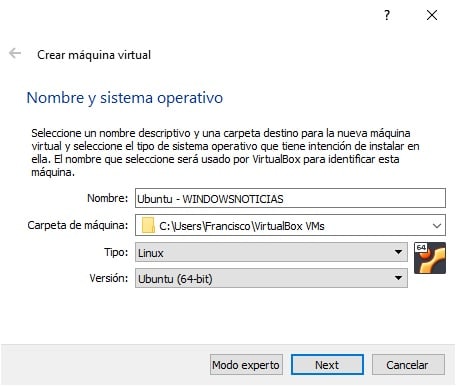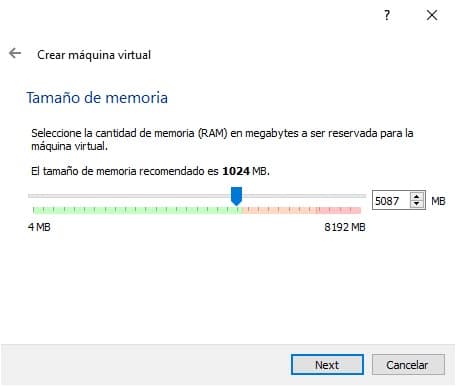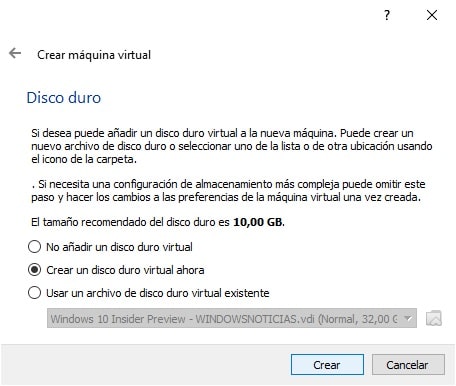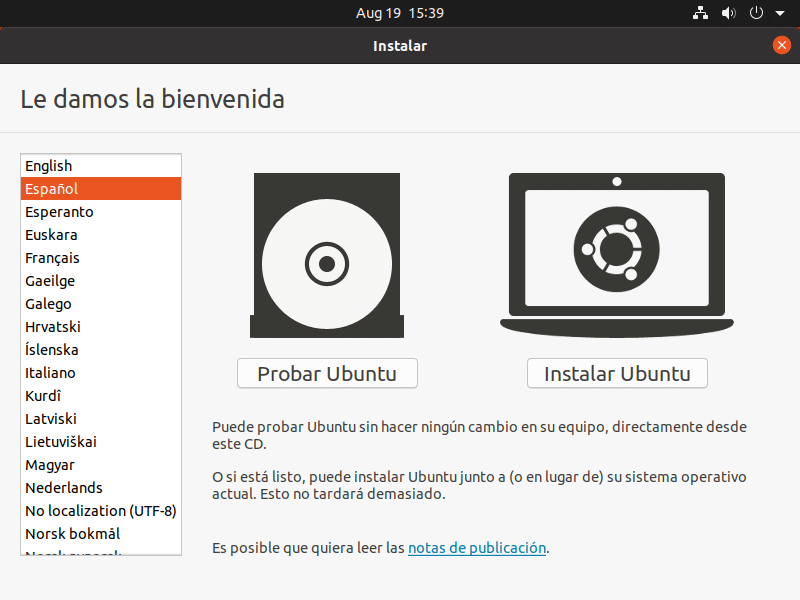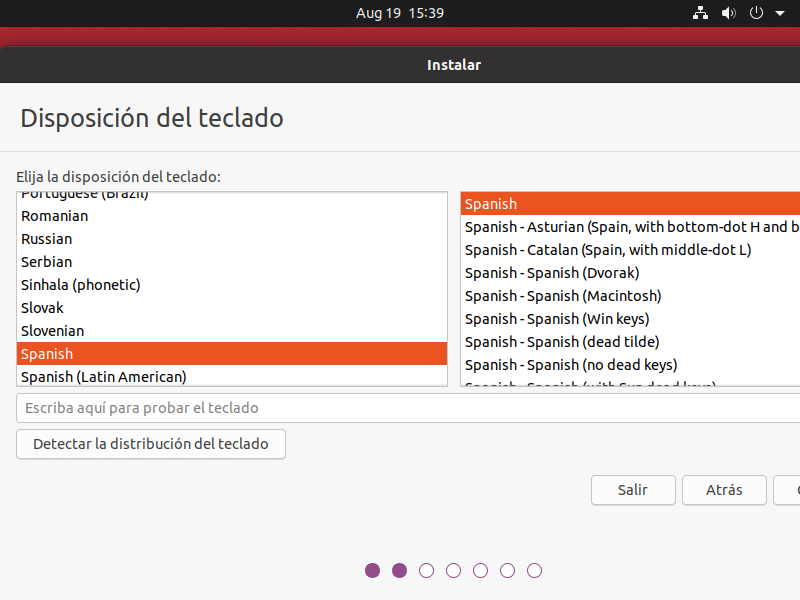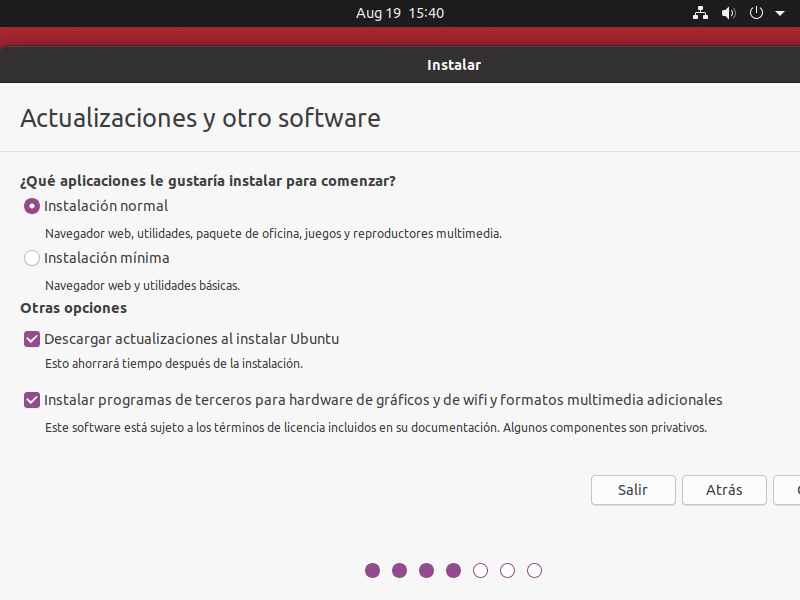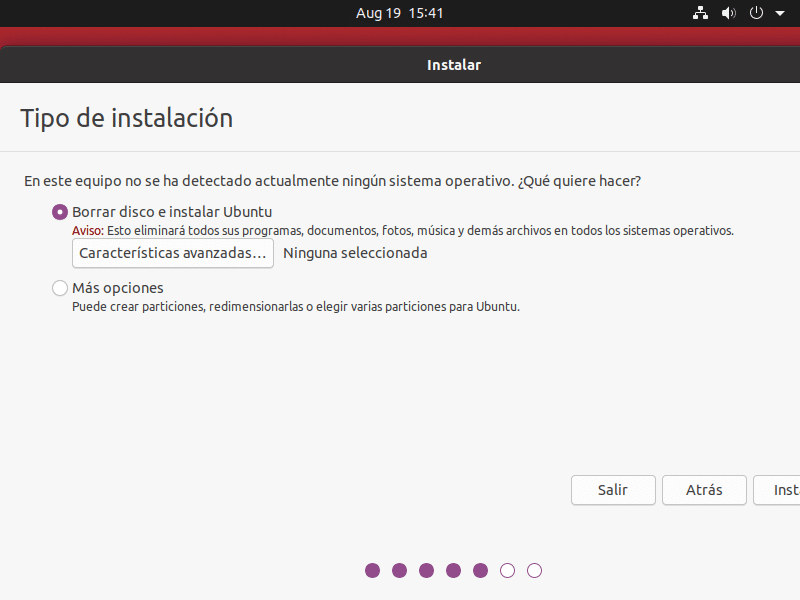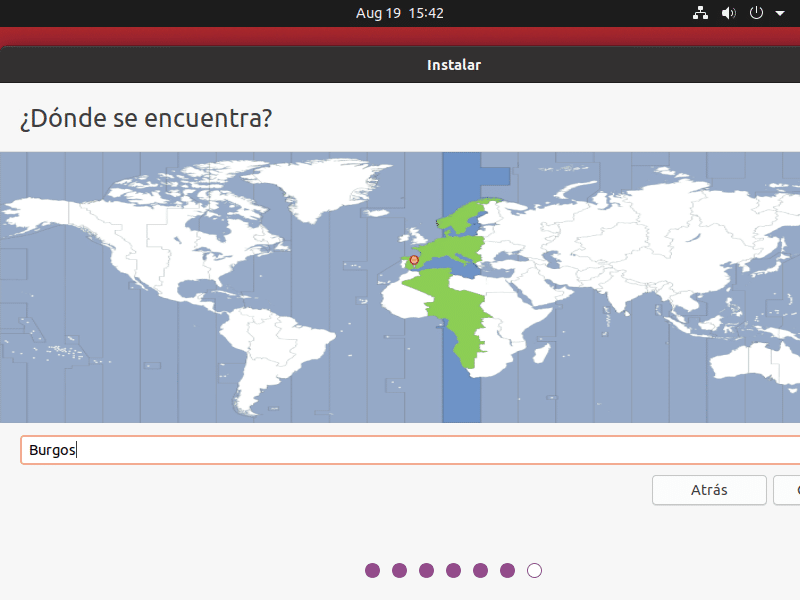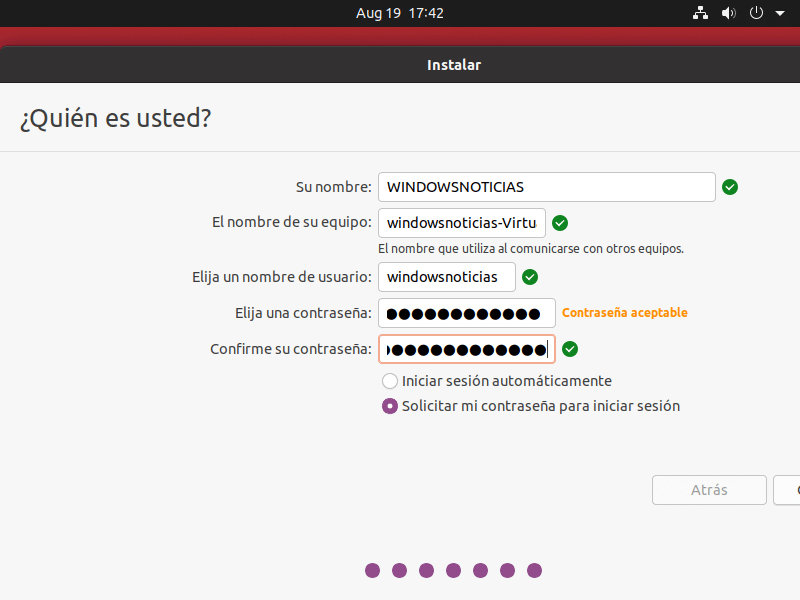Тренутно је Виндовс један од најчешће коришћених оперативних система у свету, јер је један од најнапреднијих и препоручује га шира јавност. Међутим, није могуће учинити све ни са овим оперативним системом, што наводи неке на чуђење зашто не користити друге дистрибуције попут Линука, где је Убунту једна од најпопуларнијих.
За оне нешто захтевније кориснике идеално је конфигуришите двоструко покретање са Виндовс-ом и Убунту-ом, на такав начин да се приликом покретања рачунара запитате који оперативни систем одабрати, али за оне кориснике којима не треба толико или који само желе да експериментишу на својим рачунарима, Можда је боље користити виртуелну машину са којом ваш рачунар неће бити у опасности, јер је то окружење емулирано са ВиртуалБок.
Дакле, можете да инсталирате Убунту помоћу виртуелне машине ВиртуалБок на Виндовс-у
Захтеви за пре-преузимања и инсталацију
Пре свега, да бисте могли да извршите инсталацију, прво ће вам требати активна Интернет веза да бисте могли да набавите неке датотеке ако их немате. Пре свега, требат ће вам преузмите и инсталирајте програм ВиртуалБок на свој рачунар. Ово преузимање је врло једноставно и може се извршити директно са своју званичну веб страницу, мада ако вам затреба и ми имамо више документације и објашњења о програму.

Једном када се ово уради, требат ће вам и ви ИСО датотека најновије верзије Убунту-а доступан. У овом случају, добијање наведене датотеке је бесплатно, јер је употреба Убунту оперативног система у већини случајева бесплатна. Из тог разлога ћете само морати Иди на вашу званичну веб локацију за преузимање да бисте добили најновију верзију као слику диска и сачекајте да се дотично преузимање заврши.

Направите виртуелну машину за инсталирање Убунту-а
Једном када на свој рачунар инсталирате ВиртуалБок и преузмете одговарајуће датотеке, мораћете да га отворите само да бисте наставили да креирате нову виртуелну машину на коју ћете инсталирати оперативни систем. Да бисте то урадили, мораћете изаберите опцију „Ново“ на врху програма А онда ће се отворити чаробњак у којем ћете корак по корак морати да попуните одређене параметре о виртуелној машини:
- Име и оперативни систем- Именујте виртуелну машину како желите да бисте је касније могли препознати. Ако желите, можете и да промените локацију, али морате одабрати врсту линук и, у одељку са верзијама, изаберите убунту заједно са архитектуром (32 или 64 бита) коју сте изабрали приликом преузимања ИСО датотеке.
- Величина меморије: мораћете да одаберете количину РАМ-а коју желите да доделите виртуелној машини да би она функционисала. Барем ћете морати да изаберете 4 ГБ да би Убунту радио, мада је идеал за постизање оптималних перформанси у већини случајева одабир половине доступне меморије на такав начин да се рачунар и виртуелна машина могу нормално користити.
- Хард диск: у првом делу морате одабрати опцију Направите виртуелни чврсти диск одмах Осим ако га већ немате. Најбоље је да оставите подразумеване опције (ВДИ, Динамички резервисано) и да, ако желите, промените капацитет диска или његово место, јер се чува као и свака друга датотека на систему.

Инсталирајте Убунту на виртуелној машини
Са завршеним претходним корацима, моћи ћете да покренете виртуелну машину без проблема. Да бисте то урадили, морате стати на њега и, у менију на врху изаберите „Старт“. Отвориће се нови прозор у којем ће бити затражено да изаберете виртуелни диск за покретање уређаја. Изволи кликните на икону директоријума и потражите на рачунару ИСО датотеку коју сте преузели помоћу инсталационог програма Убунту, тако да се одатле може започети.

Једном када је диск изабран, мораћете да сачекате само неколико минута да се виртуелна машина покрене са погона виртуелног диска. Након тога, Инсталациони програм Убунту-а, у којем ћете морати само да извршите кораке тако да је инсталиран на диску виртуелне машине и да ради исправно.
То је прилично једноставно, јер ћете само морати одаберите опцију за инсталирање и одговорите на питања која постављате чаробњака како би конфигурисао виртуелну машину. Ево неколико индикативних слика овог процеса, мада све можете да конфигуришете по свом укусу:

Током инсталације, мораћете неколико пута да поново покренете виртуелну машину, али можете бити сигурни да ће вам чаробњак за инсталацију Убунту-а увек рећи како да поступите ако је потребно. Са тим завршеним, сада бисте могли да уживате у својој Убунту виртуелној машини у ВиртуалБоку кад год желите.